Karta Databáze v aplikacích Fillet pro iOS a iPadOS
Naučte se, jak nastavit a spravovat databáze Fillet na vašich zařízeních.
Úvod
Na kartě Databáze můžete synchronizovat data a spravovat databáze na konkrétním zařízení.
Chcete-li stáhnout databázi ze serveru, vyberte tuto databázi během synchronizace.
Přečtěte si další informace o synchronizaci dat v aplikacích Fillet pro iOS a iPadOS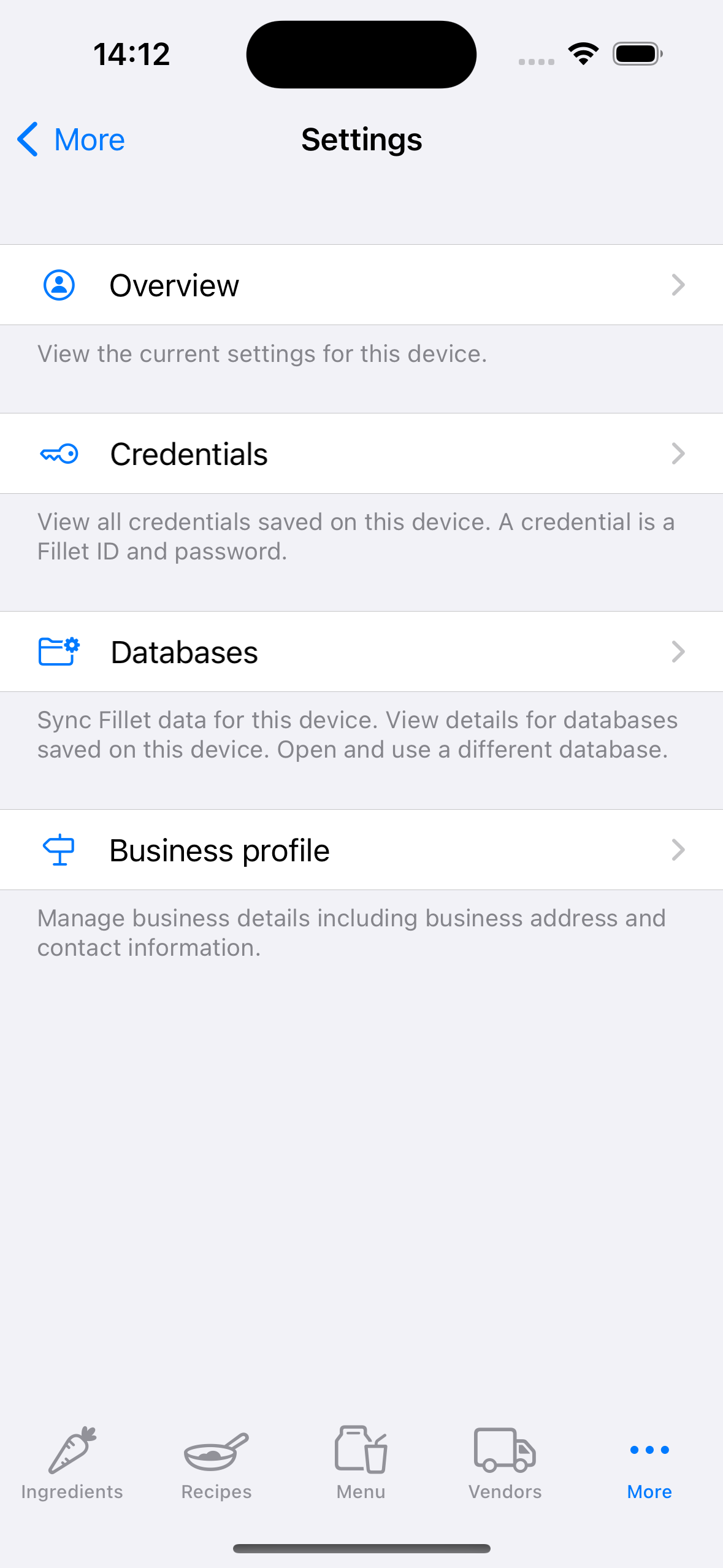
Práce s více databázemi
Když používáte Fillet, můžete používat pouze jednu databázi. Uživatel může mít například pouze individuální účet, takže individuální databáze je jediná databáze, kterou bude používat. Podobně by uživatel Fillet Teams mohl být členem týmu pouze jedné organizace, takže databáze organizace je jedinou databází, kterou bude používat.
Je však možné pracovat s více databázemi Fillet . Například uživatel Fillet Teams může být členem týmu více než jedné organizace, takže by pro každou organizaci, kde je členem, používal jinou databázi. Ve vzácných případech může mít uživatel více než jeden individuální účet, takže by používal různé jednotlivé databáze.
Metadata
Metadata jsou informace o vybrané databázi:
-
Jméno databáze
U individuálního účtu je to vaše Fillet ID. U týmového účtu je to název organizace. -
Typ účtu
Bude se jednat o jeden ze dvou typů účtu, buď „individuální“ nebo „organizační“. -
Sériové číslo databáze
Toto je jedinečný identifikátor této databáze. Server používá tento identifikátor pro ověřování, například při synchronizaci dat. -
Sériové číslo organizace
Toto je jedinečný identifikátor organizace, tedy týmový účet. Nevztahuje se na individuální účty nebo databáze. -
Pověření
Toto je Fillet ID , které bylo použito při poslední synchronizaci dat. -
Poslední synchronizace
Toto je datum a čas poslední synchronizace dat. Pokud databáze nebyla nikdy synchronizována, zobrazí se „Nikdy“.
Databáze, která je "Aktuálně otevřená"
Aktuálně otevřená“ označuje databázi, která je aktuálně otevřená a používá se na konkrétním zařízení. Všechna data a změny se ukládají do této databáze.
Aktuálně otevřenou databázi můžete kdykoli změnit.
Jinou databázi můžete otevřít dvěma způsoby:
- Vyberte databázi ze seznamu „Dostupné na tomto zařízení“
- Synchronizujte vzdálenou databázi a poté ji otevřete.
Databáze, které jsou „dostupné na tomto zařízení“
Databáze, které jsou uloženy na konkrétním zařízení, se označují jako „Dostupné na tomto zařízení“. Vyberte jednu z těchto databází a otevřete ji. Díky tomu je databáze „Aktuálně otevřená“. Můžete také vybrat databázi a zobrazit její metadata.
Synchronizujte databázi, aby byla dostupná v zařízení. Po dokončení synchronizace se vzdálená databáze stáhne do zařízení a vytvoří se místní databáze. To znamená, že můžete používat místní databázi offline a synchronizovat změny později.